どうも。1000万円以上を資産運用に回しているタクスズキです。
XPをウォレットで管理することにしたので、その際にやった作業をまとめておきます。(Mac版です。マイニングについても書きます)
>>仮想通貨「 $XP 」をライトコインで買う方法!購入できる取引所、注意点も紹介
この記事の目次
有利な税率で億り人を目指すために知っておきたいこと
なお、今の税制だと仮想通貨で儲けた場合、最高で55%も税金がかかり、利益のほとんどが持っていかれます。
しかし、FXであればどれだけ利益を出しても、税率は20%と仮想通貨より有利なので、こちらで億り人を目指すのが賢いです。
そして、FXで利益を出したい方は、以下の記事を読むといいです。
トライオートFXでの利益、今日だけで+2,058円💰
短期でめっちゃ儲かるわけじゃないけど、資産運用としては優秀。
中期〜長期でお金をコツコツ増やしたい人におすすめ。
大事なことは記事にまとめてます👇https://t.co/Kj95RmPUYVhttps://t.co/KGL79bHiBC pic.twitter.com/Fss9CjFbqQ
— タクスズキ@働かずに配当生活(分配金などの投資実績・収入は固定ツイート、プロフィールに載せてます) (@TwinTKchan) March 9, 2020
ほったらかしで運用してる「トライオートFX」の利益が16万円越え(2ヶ月ちょいでの確定分)
相場予想も不要なので、本業ある人向け。若いうちは特に本業で稼ぐことが大事だし、チャート見て仕事が手につかなくなるのは本末転倒。
自分にはこういう放置OKの投資が合ってる。https://t.co/2t1JxqoeSS pic.twitter.com/ZtYxifYwut
— タクスズキ@プロブロガー&投資家(実績は固定ツイート、プロフィールに載せてます) (@TwinTKchan) August 7, 2018
仕組みや利益の出し方は動画でも解説してます。
#トライオートFX では2,537円のほったらかし収入をゲット!
当ブログの限定キャンペーンで「キャッシュバック」と「自動FXのチュートリアル本」がついてきます✌️
「自動売買がよくわからない」という人は、本を読んで理解を深めるといいですねhttps://t.co/TyHZ6PcwhD#コアレンジャー で運用中 pic.twitter.com/q9XRepsbKU
— タクスズキ@4500万円の投資結果を発信&自動売買FX、ソーシャルレンディング、ポイント投資好き (@guppaon1) February 12, 2020
XPをウォレットで管理する際の流れ
作業の工程は以下の通り。
・Mac版ウォレットを公式サイトからダウンロード
・Bootstrapもダウンロード
・両方を展開して作業
・取引所からXPを送金(注意てなり)
・送金したXPでマイニング
というわけで、作業の詳細を書いていきます。
Mac版ウォレットを公式サイトからダウンロード
まずは公式サイトからウォレットアプリのダウンロード(DL)。
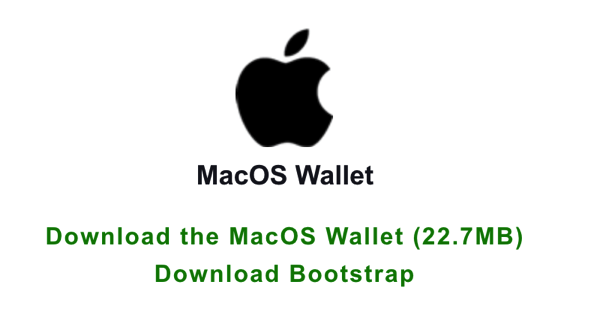
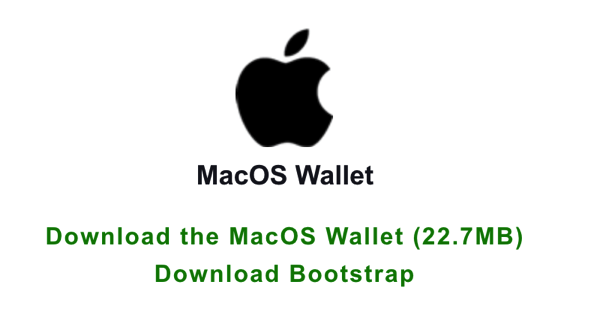
DL後、dmg形式のファイルを展開。
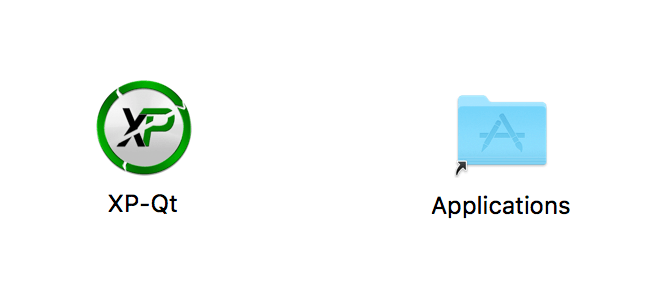
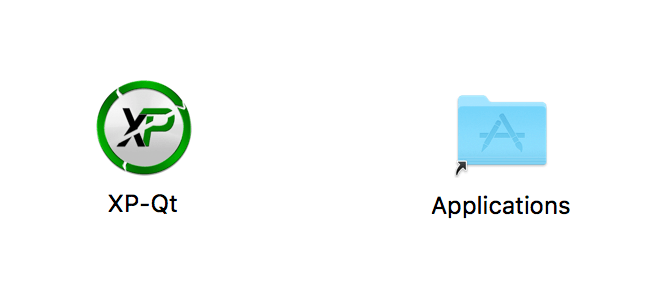
(XPアプリをアプリケーションフォルダに移しておきました)
なお、「XP-Qt」アプリをダブルクリックで開こうとすると、「開けません」と注意されます。
なので、右クリックしてから「開く」を選択してください。
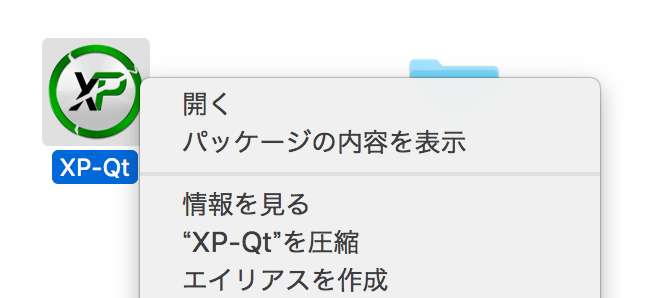
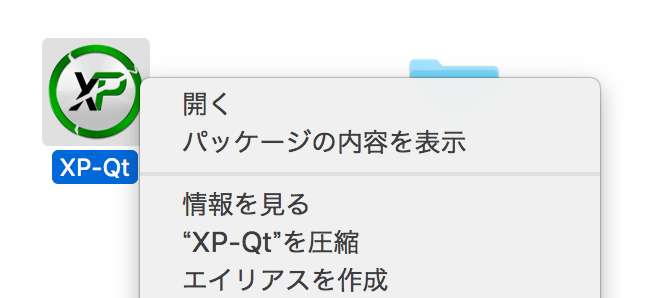
この画面でも「開く」を選択。
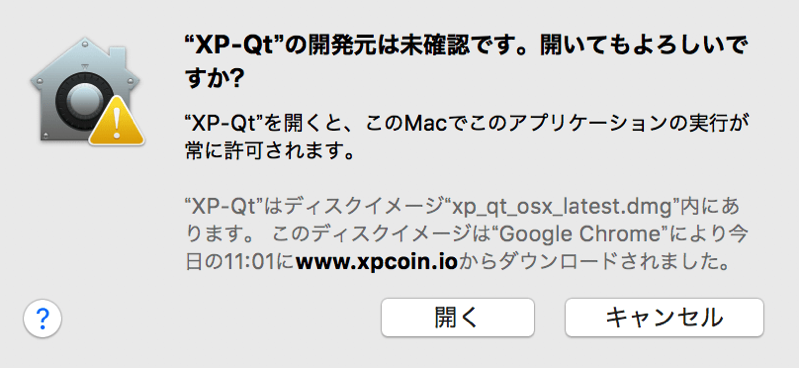
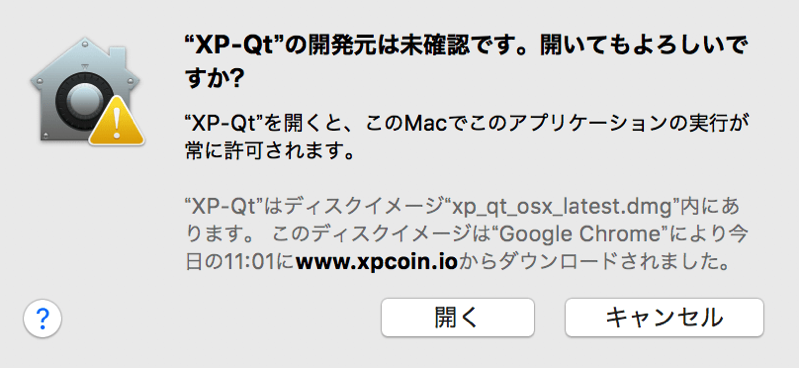
あと、XP-qtファイルを追いておく場所(Mac内に)を尋ねられるので、覚えやすい場所を指定しておきましょう。
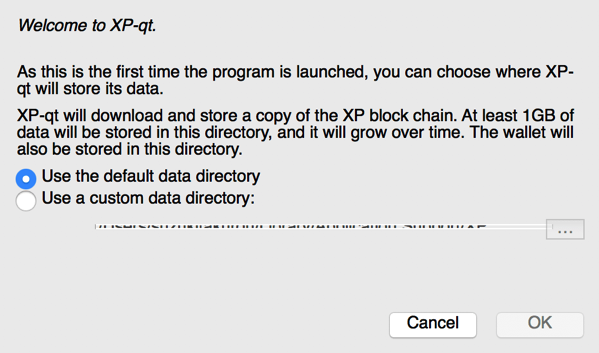
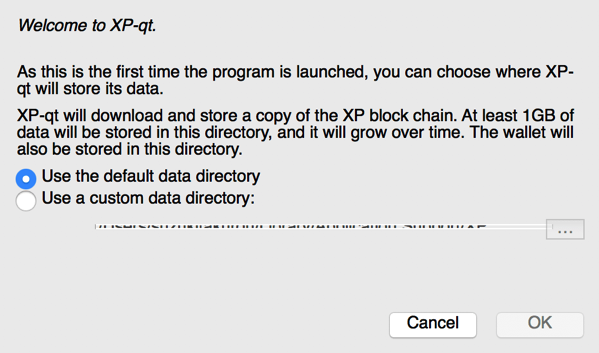
(ぼくはuse custum directoryから選びました)
フォルダは「Application Support」を選択。(このフォルダが見つけにくかったので、ダウンロード直下にXPファイルのフォルダ[xp_file]を作ってそこに入れ直しました)
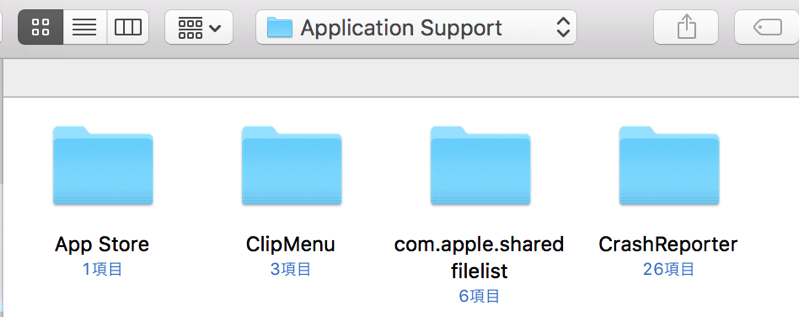
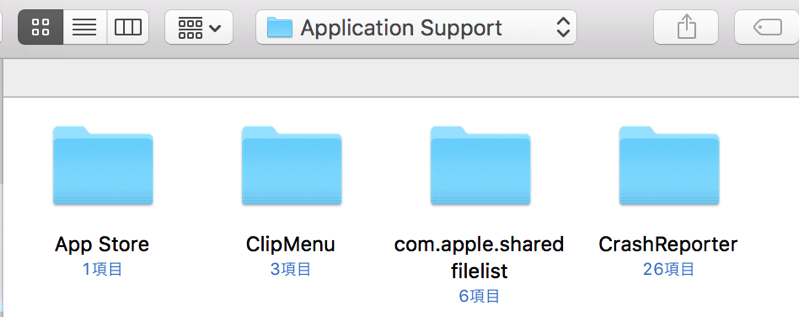
これを追えたら、1度XPアプリを立ち上げます。
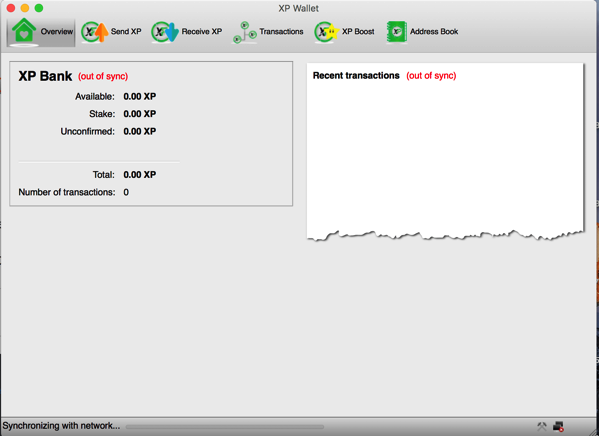
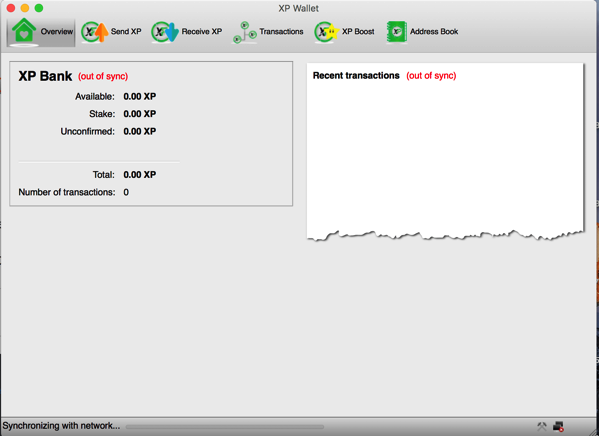
ただ、ここでは何もせずアプリを閉じます。
Bootstrapをダウンロード
次に、Bootstrapファイルをダウンロードします。
これはアプリを使うまでの時間を早めるものです。(windows版でこれ使わずにウォレット使おうとしたらめっちゃ時間がかかって挫折w)
こちらも公式サイトからDL。(以下のようにセキュリティ面で注意されますが、気にせずDLを続行)
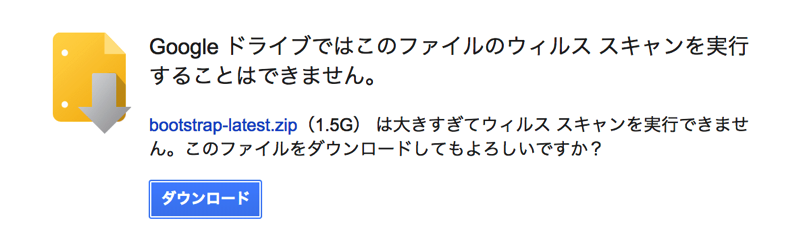
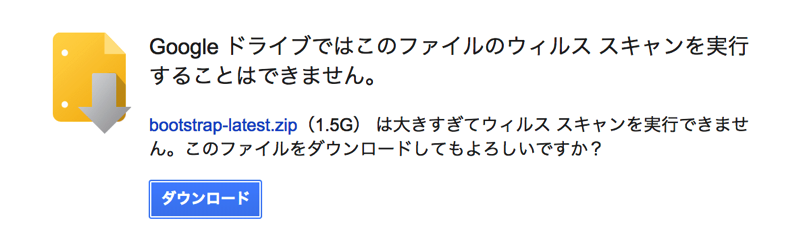
僕は、ダウンロードフォルダに保存しました。
Bootstrapファイルをコピー
BootstrapのDL後は、先にDLしておいたXPのファイルと内容を置き換えます。
置き換えたのは、peers.dat、blkindex.dat、blk0001.dat、databaseディレクトリごと。
この時は、Bootstrapフォルダ内のファイルを全選択してxp_fileに入れました。
すると、以下の画面では「置き換え」を選択。
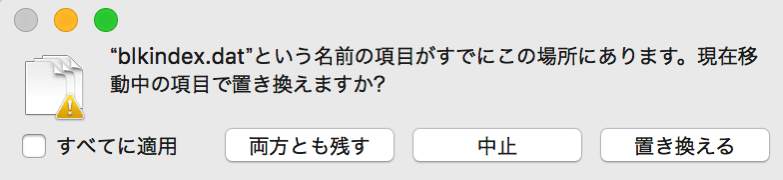
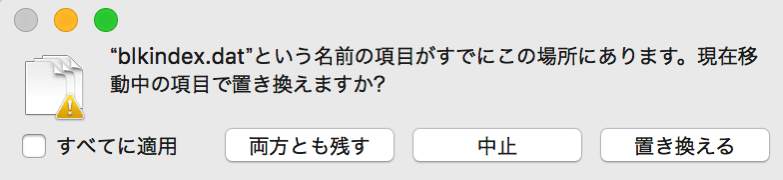
XP.confファイルの編集
次は、XP.confにテキストを追加します。(これもウォレットの動機を早めるために必要らしい)
追加するテキストは、こちらのサイトの「Network」>「node list」に書いてあるもの。


内容はこんな感じ。(「addnode」で始まるテキスト)
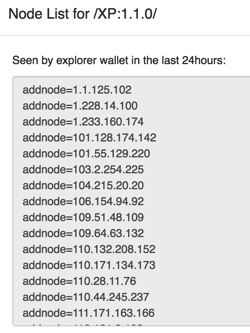
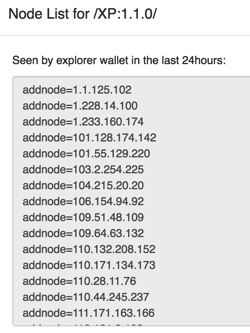
これをコピーして、confファイルに貼り付けます。
confファイルを開いて編集
なお、Confファイルはダブルクリックしても開けないので、ターミナルでviを使って開きました。
ターミナルアプリで「vi Downloads/xp_file/XP.conf」と入力。
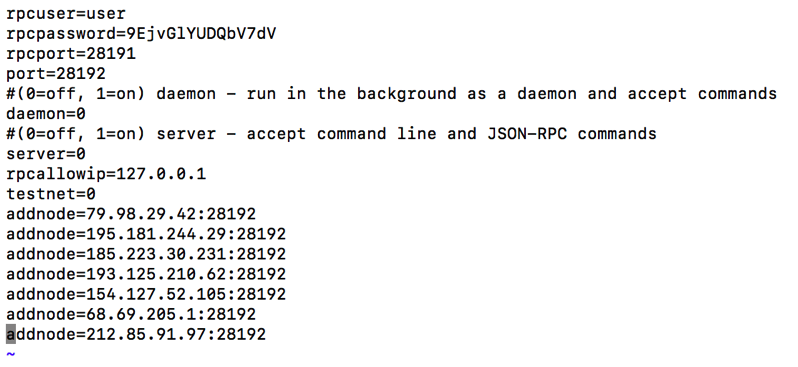
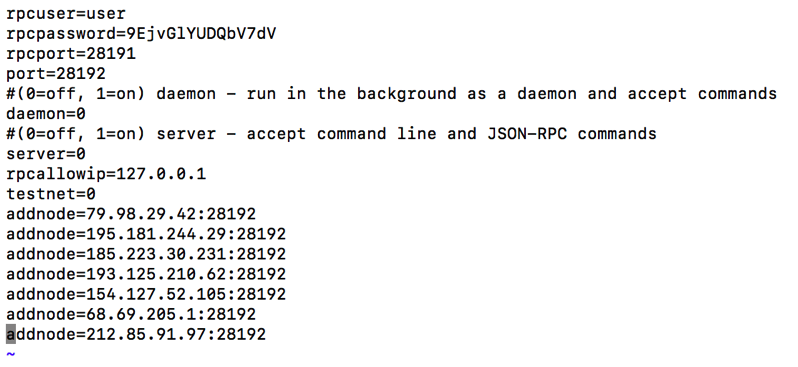
これをviで開いたファイル「XP.conf」の末尾に貼り付けます。
viファイルの編集方法
貼り付ける際は、ファイルの最後まで移動して、「i」を押し編集モードにします。
そして、改行し「commmand + P(通常のペーストコマンド)」で貼り付けます。
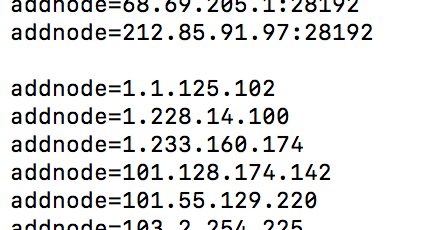
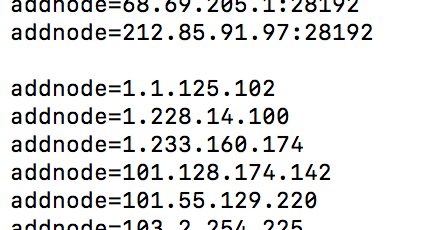
あとは、「escキー」を押して、通常モードに戻り、「:w」で保存。
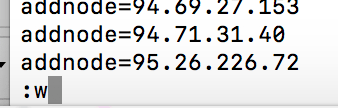
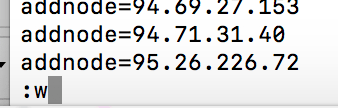
保存すると、「〜written」と表示されます。


その後は、「:q」で元の画面に戻ります。
ちゃんと上書きされたかチェックするために、ターミナルで「上キー」を押し、「vi Downloads/xp_file/XP.conf」で中身を見ます。
そこでちゃんと文字の羅列が入って入ればOK。
同期の進捗状況
というわけで、あとはウォレットアプリを立ち上げ、同期を待つのみ。(開始は、1/9の11:56)
以下のように右側に電波マークがついていれば、動機処理がなされています。
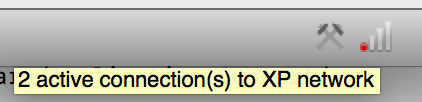
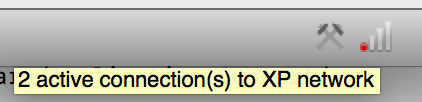
最初は進捗バーが全然進みません。


しかし、しばらくすると、どんどん進んでいきます。1時間くらいで72%までいきました。(進み始めると早い)


仮想通貨以外の堅実投資も知る
(↑堅実な資産運用をしたい人向けの無料アプリ「ウェルスナビ」。日々の値動きに消耗することがないです↑)
同期は第二段階、、、と進んでいく(時間がかかる)
なお、72%まで進んでテンションが上がっていたんですが、まだ次の段階があることに気づきましたw
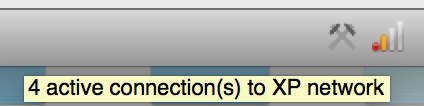
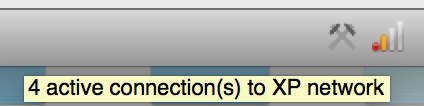
「2active connection nettowork」から「4active」になって、また1%から同期がスタート。


これは予想ですが、電波マークが4本あり、いまは2本目なので、あと2回これが繰り返されるのだと思います。
なので、本当に気長に待つしかないですね。(いまは13:22)
【随時追記】20分ほどで第三段階へ
13:36に以下の状態が確認できました。
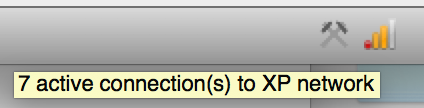
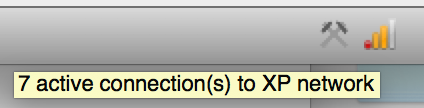
第三段階にきたようです。(執筆時点1%ほどの進捗)


13:53に3%まできていて、現時点1%同期が終わるのに10分弱かかっている。
【悲報】第四段階までいったが、ネットが切れて第一段階へ逆戻り
15:16、第四段階(おそらくラスト)まできたんですが、
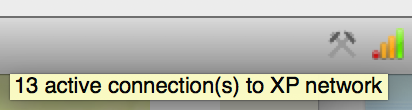
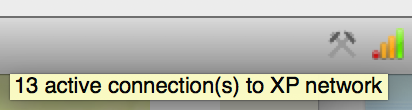
16:09に確認したら、1段階目に戻っていました。。
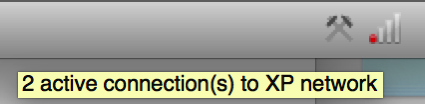
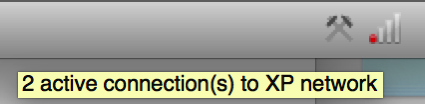
これは途中でネットが切れてしまったのが、問題のようです。
スリープ時もMacを稼動できるアプリ「InsomniaX」を使って稼働させたんですが、これは切なすぎますね。
同期中はスリープにもしちゃダメ
こういった経験をして、同期中をスリープにもせず、ずっとMacをつけておくのがいいとわかりました。
もちろん、電源を切ることでも同期が一からやり直しになるのでご注意を。
XPウォレットの同期は、数時間電源をつけられる時だけやるといいですね。
[1/10の11:45追記]ほぼ1日経っても終わらず
スリープ状態を挟みつつ、数時間はPCを立ち上げてマイニングしてるんですが、まだ動機が終わってないです。
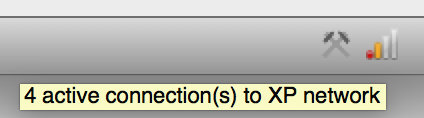
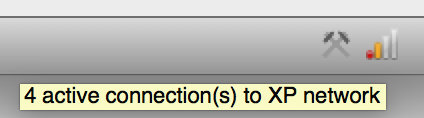
まだ半分。。。


しかも、ウォレットの動機をしてると、電池の消耗が激しくなります。
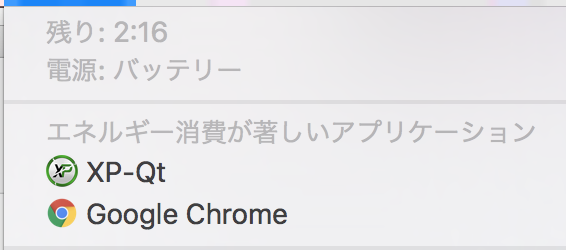
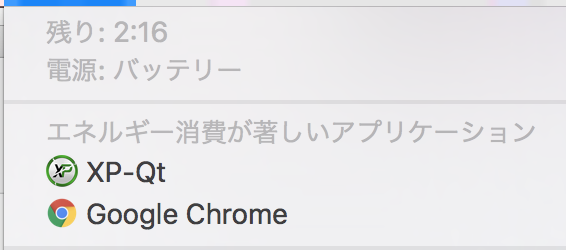
2時間半で50%も減りました。(新型MacBook)
なので、こういった点も頭に入れて同期しましょう。
同期が始まらない場合の対処法
ちなみに、confファイルを編集してウォレットを立ち上げて10~20分は、上の赤マークがついておらず、同期処理がされませんでした。
これは原因不明ですが、ネット通信(プロバイダ:ぷらら)の方でファイアウォール設定していると、同期されないことがあるそうです。
XPウォレットの同期は気長に待つ
あと、コミュニティを見たら、気長に待ちましょう」というコメントもありました。
(コミュニティの #trouble_shootingなどをチェック)
なので、XPウォレットの同期では気長に待つ必要がありそうです。(数日かかった人もいれば、1時間で終わった人などもいて様々)
執筆時:1月10日
【1月22日】やっと同期が完了
1月9日のウォレット同期設定などから、13日たった22日、やっと同期が終わりました。
なので、コインエクスチェンジからXPをウォレットに送金しました。(10分ほどで着金)
送金方法>>仮想通貨「 $XP 」をライトコインで買う方法!購入できる取引所、注意点も紹介
なお、ウォレットに着金すると、自動でマイニングが始まるようです。
随時、実績も追記していきます。
【重要な追記】資産を失わないために知っておきたいこと
2018年1月、コインチェックで仮想通貨「NEM」が盗まれる事件がおきました。
つまり、取引所に預けっぱなしにしていたことで投資家の資産がなくなってしまったわけです。
このように、取引所に資産を預けておくのはかなりリスクが高いことなので、資産はハードウェアウォレット![]()
>>仮想通貨のハードウェアウォレット「Ledger Nano S」を日本の正式代理店から買う方法(注文から2日で届いた)
関連記事
>>Zaifの口座開設方法!必要な本人確認書類、かかる日数(時間)などまとめ






